スマートスピーカー登場から1年が経過して、利用者も少しずつ増えてきたみたいですが、個人的に地味にうれしい機能が利用可能になりました。
音楽プロバイダで「うたパス」をau会員以外でも選択することが可能になったのです。
「この曲が聴きたい!」というピンポイントな要求には向いていませんが、アーティスト指定のランダム再生をBGM代わりにEchoやGoogleHomeで流し続けたいならオススメです!
うたパスは他の音楽配信サービスと比較しても格安で利用できますので、Google Play MusicやSpotifyは月額料金高くて困るという方には朗報だと思います。
かんたんに解説します。
うたパスはauの音楽配信サービス

「うたパスってなに?」 という方も多いかもしれませんが、au公式の音楽ストリーミングサービスです。
現在はau会員以外でも利用可能です。
うたパスは月額300円から
大きな特徴としては、月額料金が安いということ。
月額300円コースと500円コースの2つがあります。月額1,000近くする他社サービスと比べると格安ですね。
うたパスは邦楽が充実
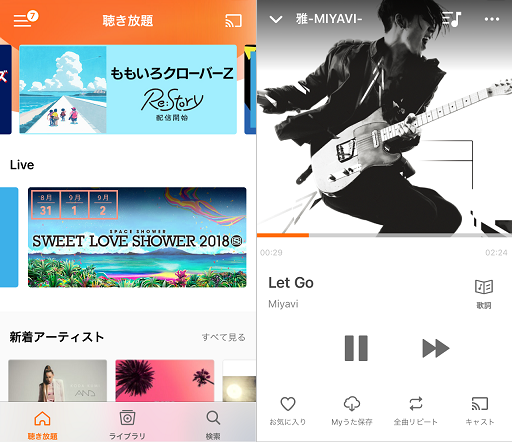
(左)うたパスTOP画面(右)好きなプレイリストを選んで再生
音楽ラインナップの特徴としては、邦楽アーティストが充実しているという点です。
Play MusicやSpotifyなどでは配信されていないのに、なぜかうたパスでは新曲が聴けた! なんてアーティストも結構あります。
一方、洋楽は少し弱いかなという印象。
他にも楽曲ダウンロードできたり、ライブご招待などいろんな特典があります。うたパスの詳しい内容や使い方については別の記事でご紹介していますので参考にしてみてください。
初月の30日間は無料で利用可能なのでお試しで利用するのも全然アリだと思います。
うたパスはスマートスピーカーでも利用可能
うたパスはAmazon EchoやGoogle Homeでも利用可能です。
デフォルトの音楽サービスとしてセットしておけば、「音楽かけて」とお願いするだけでうたパスの音楽を流すことができます。
以前はスマートスピーカーで利用する際はau利用者でないと使えませんでした。
それが現在は、au会員以外でも連携できるようになっています。
au会員以外が利用する際には、Wow!IDというアカウントIDを利用します。
これはauが展開するショッピングサイト「Wow!ma(ワウマ)」などを利用するときに使うIDなのですが、それを使ってログインするしくみです。
スマートスピーカーでうたパスを聴く
手順はかんたんなのですが、Wow!ID自体を持っていない方はサービスをまたいで登録したりする必要があるので整理しましょう。
利用手順
- Wow!IDを新規登録(うたパス)
- うたパスの利用登録(うたパス)
- 音楽プロバイダにうたパスを選択(スマスピ)
- AmazonEchoやGoogleHomeで音楽聴ける!
step
1Wow!IDを新規登録(うたパス)
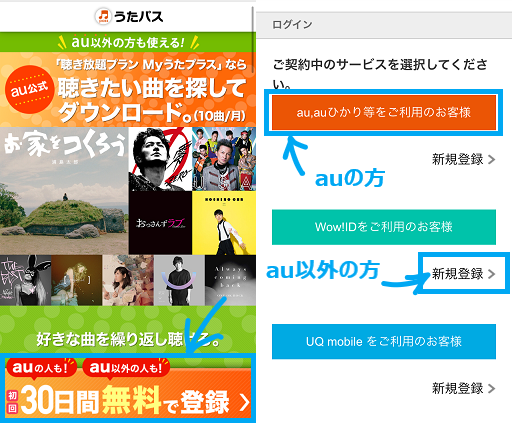
(左) TOPから「30日間無料で登録」を選択 (右) ログインか新規登録します
Wow!IDを持っていない方は、うたパスの利用登録時にWow!IDの新規登録を行うことができます。
au会員の方や既にWow!IDを持っている人はログインするだけでOKです。
メールアドレス登録後、会員情報を入力して登録は完了です。
step
2うたパスの利用登録(うたパス)
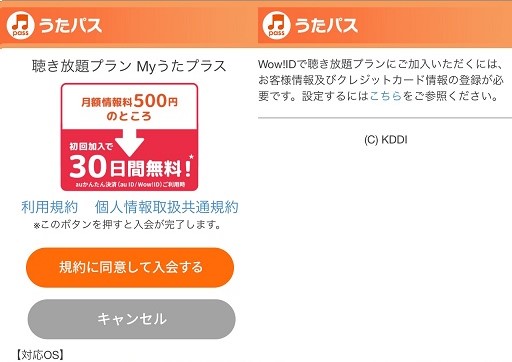
(左) 初回は30日間無料で利用できます。 (右) 利用にはクレジットカードの登録が必要。
auIDやWow!IDでログインして、うたパスの利用登録を行います。
初回30日間は無料で利用可能なのがうれしいところ。
ただし利用するにはクレジットカードの登録が必要なので、Wow!ID登録時にクレカ未登録の方はリンクから登録してください。
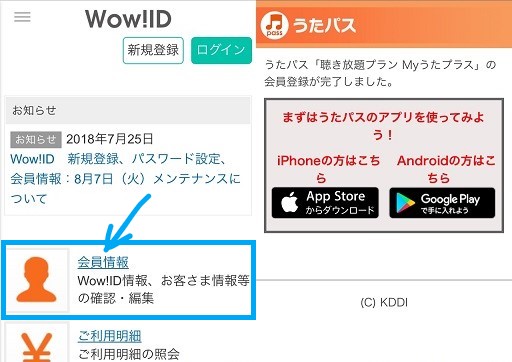
(左) 会員情報からクレジットカード情報を登録 (右) 登録完了後のアプリの案内
スマホアプリをダウンロードしてアプリを通じて音楽を聴くことができるようになります。
step
3音楽プロバイダにうたパスを選択(スマスピ)
Amazon Echo/Google Homeの音楽プロバイダ設定でうたパスを追加して連携します。
Google Homeのうたパス連携
音楽プロバイダ設定でアカウント連携しておきます。
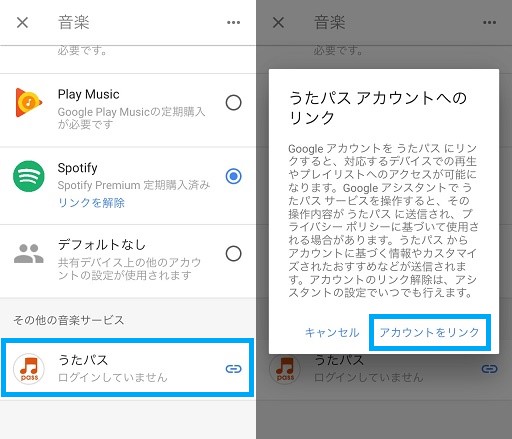
(左) 音楽プロバイダから「うたパス」を選択 (右) 「アカウントをリンク」をタップ
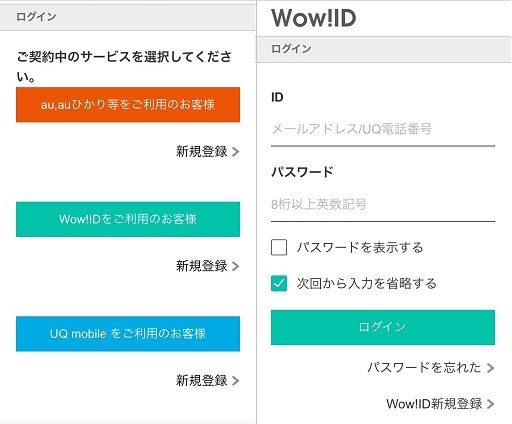
auIDまたはWow!IDでログインします
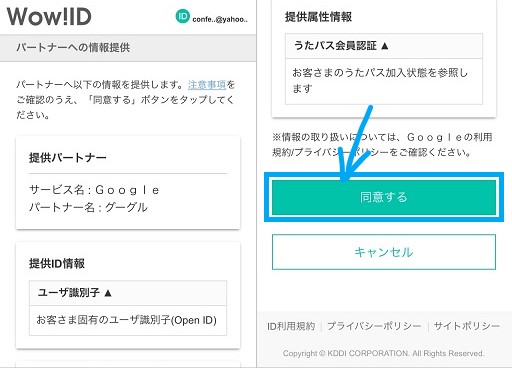
Googleアカウントとうたパスのアカウント連携を許可する
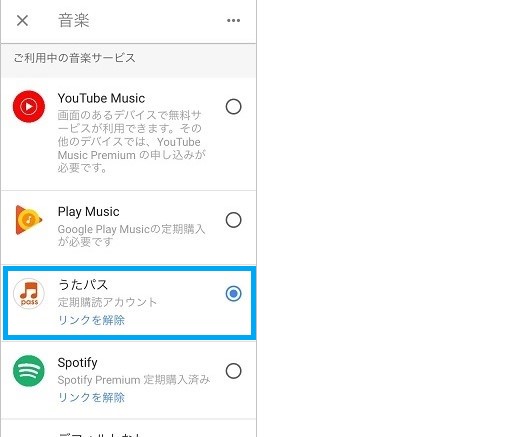
デフォルトの音楽サービスに設定
以上
Amazon Echoのうたパス連携
スキルでうたパスを追加して設定からログインしておきます。
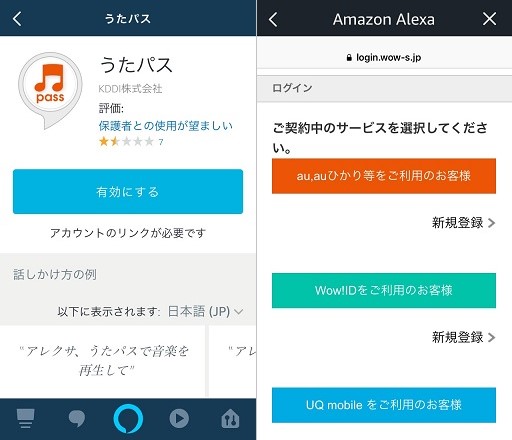
(左) うたぱすのスキルを検索して有効にする (右) auIDまたはWow!IDでログインする
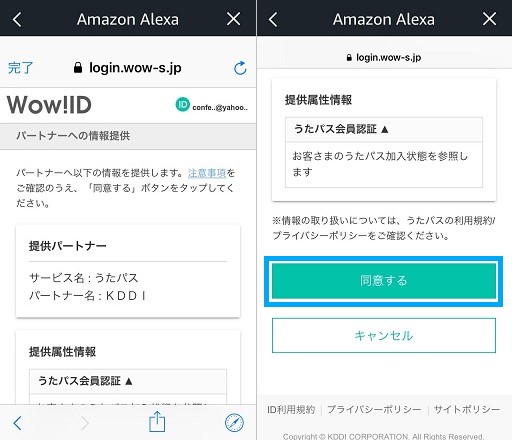
Alexaアカウントとうたパスのアカウント連携を許可する
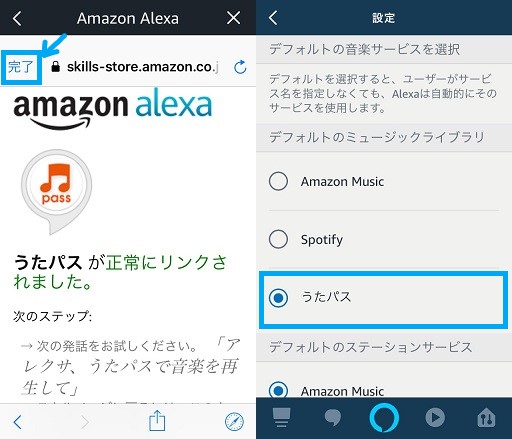
(左) リンクされたことを確認 (右) デフォルトの音楽サービスにセット
以上
これで連携は完了です!
step
4EchoやGoogleHomeで音楽聴ける!
デフォルトの音楽プロバイダに選択しておけば、「音楽かけて」や「(アーティスト名)かけて」で音楽を聴くことができます。
デフォルトに指定しない場合は「うたパスで音楽かけて」「うたパスで(アーティスト名)けかて」でうたパスから再生させることが可能です。
うたパスの聴き方いろいろ
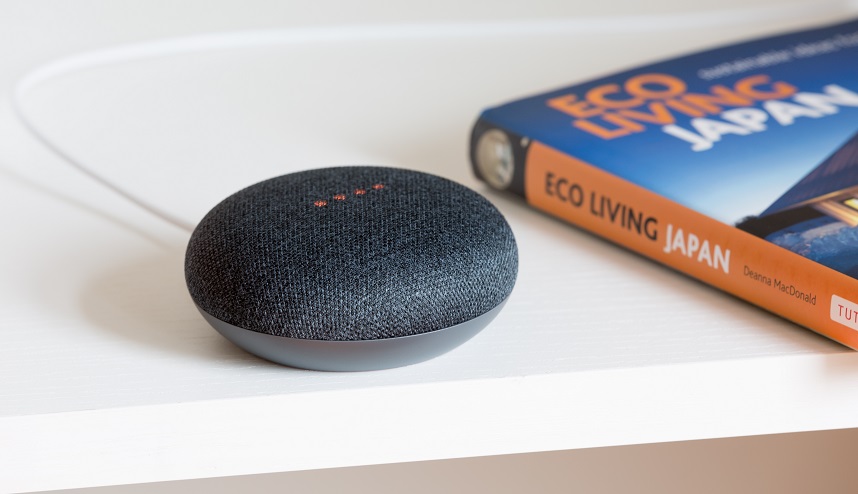
うたパスは楽曲のシャッフル配信がメインのサービスとなっています。
アーティストを指定して聴く場合でも、曲順はアルバム単位ではなくプレイリストに表示されている順番またはシャッフルで再生されます。
スマートスピーカーで再生する場合はシャッフル再生です。
ここだけが悩ましいポイントで、ピンポイントで好きな楽曲を指定することができないんですよね。
うたパスはそういうサービスだと割り切ってしまうしかないですね。
プレイリストのランダム再生でもBGMとして流すのには向いてます。アーティストやテーマごとに準備されているプレイリストから再生してくれますので、以前好きだった曲が久しぶりに流れてくるなんていうこともあって懐かしさに浸ったりできますよ。
プレイリスト内にピンポイントで今聴きたい楽曲がある場合にはアプリ側からキャストするか、Bluetooth接続してアプリで曲を確認しながら再生させればいいと思います。
さいごに
僕はau利用者ではないのでずっとスマートスピーカー連携できなかったんですよ。
先日、ふと確認したらauIDなしでも利用可能になっていたので、ちょっと嬉しかったですね。
SpotifyやAmazon Musicでも音楽は聴けますが、それらで聴けないアーティストがうたパスでは聴けたりするんですよね。
そんなわけで、利用料も格安ですしBGMで音楽流したい場合なんかにはちょうどいい配信サービスなのではないでしょうか。
